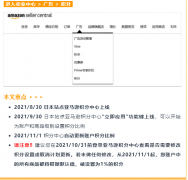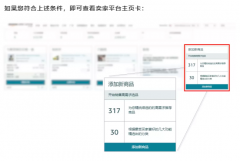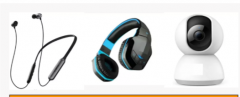Shopify运费设置
Shopify独立站现在非常流行,随着亚马逊等平台竞争加剧,推广成本不断增加,跨境独立站成为跨境电商的新选择,很多刚刚接触shopify独立站的人可能不知道如何设置Shopify运费,下面为大家介绍一下Shopify运费如何设置。

Shopify运费设置:桌面
在 Shopify 后台中,转到设置 > 发货。
单击您要提供免费送货的区域旁边的编辑。
在按照价格计算运费部分,单击添加运费。
在添加按照价格计算运费对话框中,输入运费的名称,然后输入最低和最高订单价格:
选中免运费。
完成后,单击完成。
添加免费发货后,符合条件的客户将在结账时看到相关信息。

Shopify运费设置:iPhone、Android
在 Shopify 应用中,依次转到商店 > 设置。
在 Store settings(商店设置)下,点击发货。
单击您要提供免费送货的区域旁边的编辑。
在按照价格计算运费部分,单击添加运费。
在添加按照价格计算运费对话框中,输入运费的名称,然后输入最低和最高订单价格:
Shopify免费送货要怎么设置?Shopify怎么设定金额和重量范围内免运费?
选中免运费。
完成后,单击完成。
添加免费发货后,符合条件的客户将在结账时看到相关信息。

Shopify创建免运费折扣
在 Shopify 后台中,转到折扣。
在折扣页面中,单击创建折扣。
在折扣码部分,输入新折扣码的名称(例如,freeshipping4smallorders)。要生成随机折扣码,请单击生成代码。
在选项部分,选择免运费折扣类型。
在国家/地区部分中,保留选中所有国家/地区或选择您想要对其应用折扣的国家/地区。
如果您想排除超过特定货币价值的运费的免运费服务,请选中排除超过特定金额的运费并在该字段中输入该金额。此折扣仅适用于运费,与订单金额无关。
可选:在最低要求部分,选择最低购买金额或最低商品数量,然后输入应用折扣码需要达到的美元金额或商品数量。
在客户资格部分,选择此折扣适用的对象:每个人、特定客户群或特定客户。
使用搜索字段选择可获得折扣的个人或群体。客户列表显示用于注册商店的邮箱。如果未提供邮箱,则列表将显示客户的电话号码。
要从折扣资格中删除单个客户或客户群,请单击客户或客户群名称旁边的 X。
完成后,单击保存折扣。
您的新折扣现将显示在 Shopify 后台的折扣页面上。要分发此折扣,您可以通过电子邮件将代码发送给您的客户,或将其显示在您的在线商店中。
上面就是Shopify运费设置的相关内容,希望可以帮助大家,如果大家碰到shopify独立站的问题,可以加微信一起交流解决方法和心得。